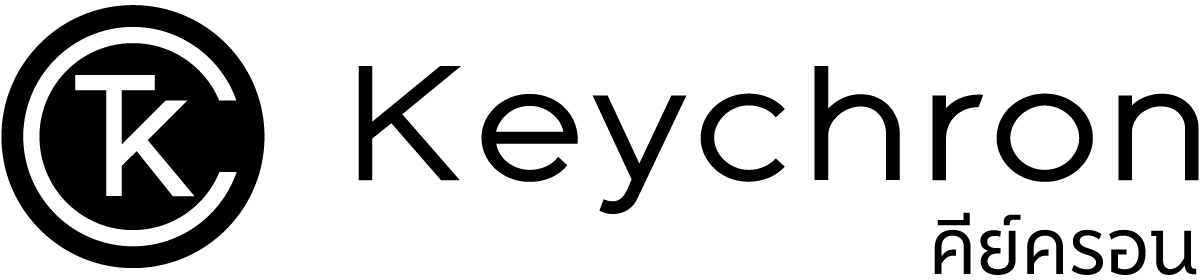เปลี่ยนคีย์บอร์ดเป็นจอยเกม สนุกบน Steam ด้วยโหมด Gamepad Analog Function


คีย์บอร์ด Magnetic (Analog Keyboard) มาพร้อมฟีเจอร์เด่นอย่าง Gamepad Analog Function ที่ ทำให้ปุ่มกดทำงานเหมือนจอยเกม สามารถควบคุมการเคลื่อนไหวในเกมได้ละเอียดขึ้น เช่น กดเบา = เคลื่อนช้า กดหนัก = เร่งเต็มที่ และสามารถใช้งานร่วมกับ Steam ได้ผ่านการตั้งค่า HE Mode และ Xbox Mode

บทความนี้จะแนะนำ วิธีเชื่อมต่อ Gamepad Analog Function เข้ากับ Steam บน Windows แบบทีละขั้นตอน พร้อมวิธีแก้ปัญหาที่เจอบ่อย เช่น Steam ไม่เจอ Controller เพื่อให้คุณใช้คีย์บอร์ด Magnetic เล่นเกมได้เต็มประสิทธิภาพเหมือนจอยจริง
หากคุณกำลังมองหาวิธีใช้ Magnetic Keyboard ให้ทำงานเสมือนจอยเกมบน Steam บทความนี้จะเป็นคู่มือที่ครบถ้วนสำหรับคุณ


Steam คืออะไร

Steam คือแพลตฟอร์มเกมดิจิทัลยอดนิยมที่ใช้สำหรับซื้อ ดาวน์โหลด และเล่นเกมบนคอมพิวเตอร์ โดยมีฟีเจอร์เสริมอย่าง Steam Input ที่รองรับการเชื่อมต่ออุปกรณ์ควบคุมเกมหลากหลาย ไม่ว่าจะเป็นจอย Xbox, จอย PlayStation หรือแม้แต่ คีย์บอร์ด Magnetic ที่มี Gamepad Analog Function ทำให้ผู้เล่นสามารถใช้คีย์บอร์ดแทนจอยได้ในบางเกมที่รองรับการควบคุมแบบแอนะล็อก

ทำไมต้อง Magnetic Keyboard

เพราะใช้ Hall Effect Sensor รองรับการกดแบบแอนะล็อก (Analog Input) เช่น เดินช้า–วิ่งเร็ว และยังมีฟีเจอร์เด่นอย่าง Rapid Trigger & Dynamic Keystrokes ที่ตอบสนองไวกว่า Mechanical ปกติ
1. ระบบปฏิบัติการที่รองรับ (Operating System Instructions)
Windows OS : รองรับการใช้งาน Gamepad Analog Function ได้ตามปกติ
Mac OS : ไม่รองรับ Xbox Mode จึงไม่สามารถเชื่อมต่อกับ Steam ได้ (โดยเฉพาะรุ่นที่ Firmware เกินกว่าเวอร์ชัน 14 จะไม่รองรับ Analog Function)
2. วิธีเชื่อมต่อ Gamepad Analog Function กับ Steam (บน Windows) ขั้นตอนตั้งค่าบน Launcher
(1) เชื่อมต่อคีย์บอร์ดผ่านสาย (Wired) และ เปิดหน้า Launcher
(2) เลือกตามลำดับ → HE Mode → Profile 3 → Gamepad Analog
- หมายเหตุ: ใน Profile 3 จะมีการตั้งค่าเริ่มต้นมาให้แล้ว

(3) ในหน้านี้คุณสามารถปรับแต่งค่าเพิ่มเติมได้ หากต้องการเชื่อมต่อกับ Steam ให้เปิดใช้งาน ON Xbox Mode

Xbox Mode คือ
Xbox Mode เป็นโหมดการทำงานที่ทำให้อุปกรณ์ (เช่น คอนโทรลเลอร์ คีย์บอร์ด หรือเมาส์) สามารถสื่อสารกับระบบของ Xbox ได้โดยตรง ผ่านมาตรฐาน XInput จึงทำให้เครื่องหรือเกมมองเห็นและใช้งานอุปกรณ์ได้ทันทีโดยไม่ต้องตั้งค่าเพิ่ม
(4) เปิดโปรแกรม Steam จากนั้นคลิกเมนู Steam ที่มุมซ้ายบน

(5) เลือก Settings

(6) คลิกที่เมนู Controller ในแถบด้านข้าง จะเห็นชื่อคีย์บอร์ดของคุณปรากฏอยู่ด้านบน จากนั้นให้เปิดใช้งานตัวเลือก Enable Steam Input for Xbox controllers

(7) คลิก Begin Setup เพื่อเริ่มตั้งค่าปุ่ม Gamepad

(7) คลิก Begin Setup เพื่อเริ่มตั้งค่าปุ่ม Gamepad

(8) ทำตามคำแนะนำบนหน้าจอของ Steam และกดปุ่มต่าง ๆ ตามที่คุณตั้งค่าไว้ก่อนหน้านี้

3. หากในหน้า Controller Settings ของ Steam ขึ้นข้อความ “No controllers detected” ให้ทำการล้างค่า Registry

Step 1 : Back Up the Registry
- ก่อนแก้ไข ควรสำรอง Registry ไว้เพื่อป้องกันปัญหา
(1) กด Win + R → พิมพ์ regedit → กด Enter → คลิก Yes

(2) คลิก File มุมซ้ายบน → เลือก Export


(3) ในช่อง Export range เลือก All เพื่อสำรอง Registry ทั้งหมด

(4) เลือกโฟลเดอร์บันทึกไฟล์ ตั้งชื่อไฟล์ (เช่น backup_registry.reg) → คลิก Save

Step 2 : Clear the Registry
(1) ดาวน์โหลดไฟล์ .bat ที่จัดเตรียมไว้ Click here
(2) ไปที่โฟลเดอร์ที่ดาวน์โหลดไฟล์มา → คลิกขวาที่ไฟล์ Registry.bat → เลือก Run as administrator → คลิก Yes

(3) กรอกค่า VID, PID และ VER ของคีย์บอร์ด
- VER = Firmware Version (เช่น 1.0.0 → กรอก 0100, 1.0.1 → กรอก 0101)

วิธีตรวจสอบค่า VID, PID, VER ของคีย์บอร์ด
- เข้า Keychron Launcher
- เชื่อมต่อคีย์บอร์ดเข้ากับคอมพิวเตอร์.
- C. คลิกไอคอน Settings มุมซ้ายล่าง

- D. เลือก Device Info

- E. จะเห็นรายละเอียดอุปกรณ์ รวมถึงค่า VID, PID และ Firmware Version

ขั้นตอนการกรอกข้อมูล
- A. ใส่ค่า VID (เช่น 0X3434) → กด Enter

- B. ใส่ค่า PID (เช่น 0X0B30) → กด Enter

- C. ใส่ค่า VER (เช่น 0101) → กด Enter

(4) Restart เครื่องคอมพิวเตอร์เพื่อให้การเปลี่ยนแปลงมีผล
เปลี่ยนคีย์บอร์ด ให้เล่นเป็นจอยเกม! สนุกบน Steam ด้วยโหมด
Gamepad Analog Function
FAQ
คีย์บอร์ด Magnetic ใช้กับ Steam ได้ไหม?
ได้ครับ โดยใช้ฟีเจอร์ Gamepad Analog Function และเปิด Xbox Mode จากนั้นตั้งค่าใน Steam ผ่าน Enable Steam Input
Mac รองรับ Gamepad Analog Function หรือไม่?
ไม่รองรับ เนื่องจาก Mac OS ไม่สามารถใช้ Xbox Mode ได้ และคีย์บอร์ดรุ่นที่มี Firmware เกินเวอร์ชัน 14 จะไม่สามารถใช้งาน Analog Function บน Mac ได้
ทำไม Steam ไม่ตรวจพบ Controller?
มักเกิดจากค่า Registry บน Windows ให้แก้ด้วยการ สำรองและล้างค่า Registry แล้วใส่ค่า VID, PID, VER ของคีย์บอร์ดใหม่
Magnetic Keyboard ดีกว่า Mechanical ปกติยังไงเวลาเล่นเกมบน Steam?
Magnetic Keyboard รองรับ Analog Input, Rapid Trigger, Dynamic Keystrokes ทำให้ควบคุมได้ละเอียดกว่า และตอบสนองเร็วกว่า Mechanical ปกติ
ต้องใช้สายเชื่อมต่อ (Wired) เสมอหรือไม่?
ใช่ครับ แนะนำให้ใช้ การเชื่อมต่อผ่านสาย เพื่อให้ Steam ตรวจจับ Gamepad Analog Function ได้เสถียรกว่า Wireless
Gamepad Analog Function ใช้ในคีย์บอร์ด Keychron รุ่นอะไรบ้าง?
Gamepad Analog Function สามารถใช้ได้กับ Keychron ทุกรุ่นที่อยู่ในซีรีส์ HE ไม่ว่าจะเป็น K2 HE, K4 HE, K8 HE, Q1 HE, Q5 HE, Q6 HE, Lemokey P1 HE ฯลฯ โดยถ้าเป็นคีย์บอร์ด Magnetic ที่รองรับ HE profile สามารถตั้งค่าเกมแพดในโหมด HE ได้ทั้งหมดครับ